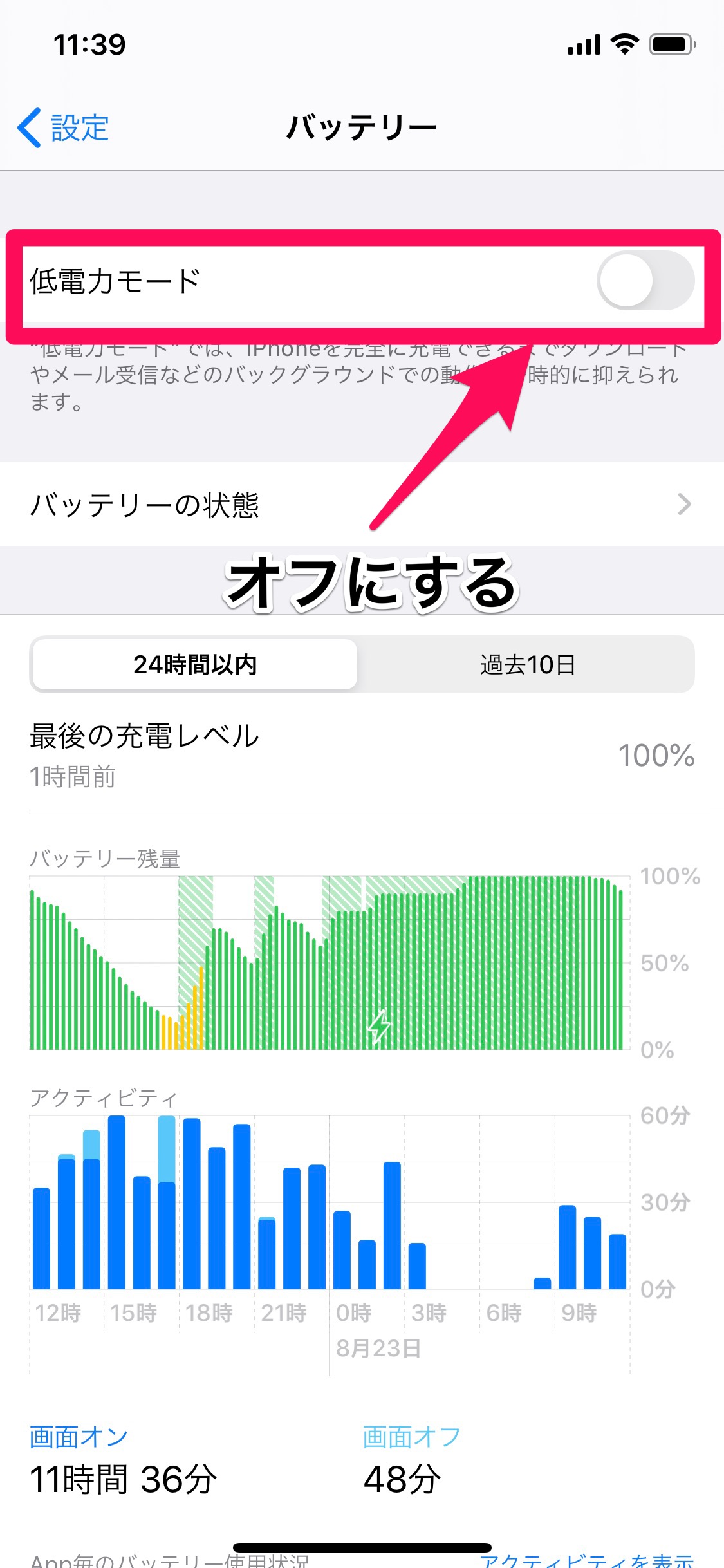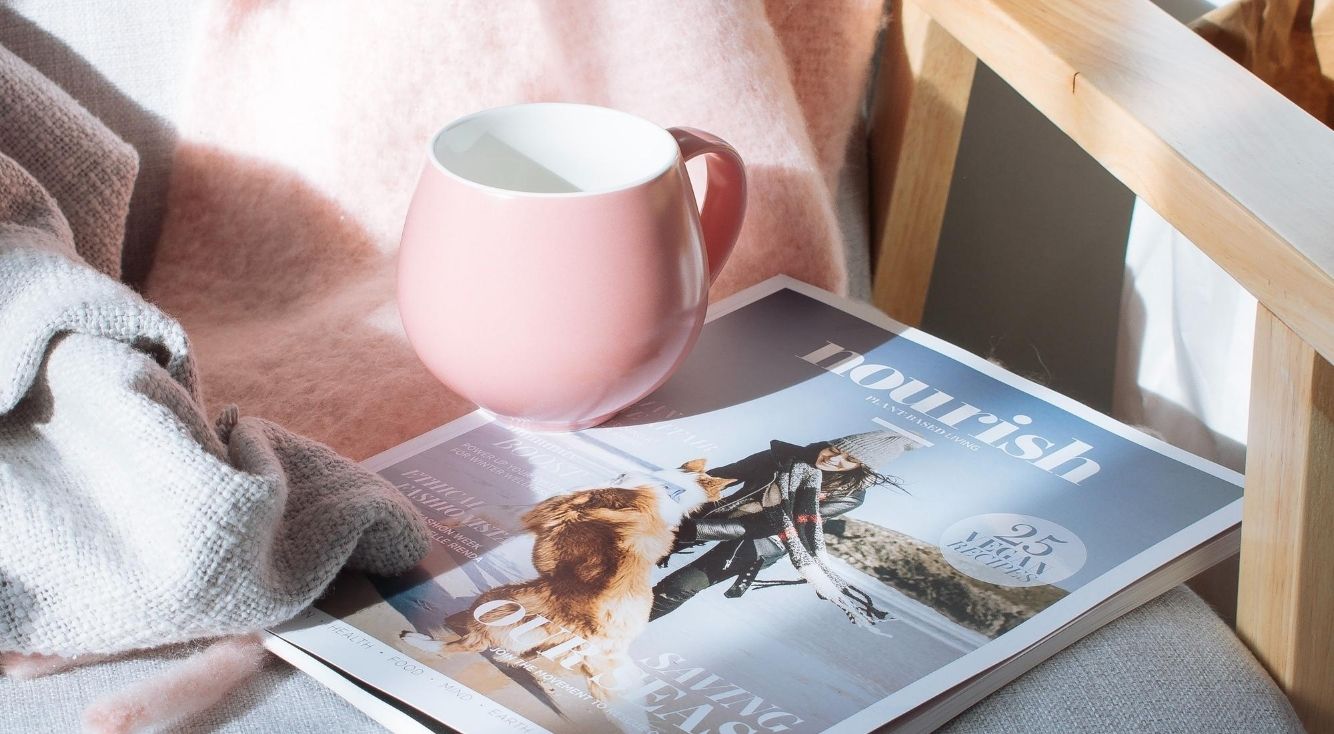
【iPhone】動きが遅いし重い!そんなときの解決方法はこれだ!
Contents[OPEN]
【iPhone】フリーズする!【解消方法】
iPhoneを操作していて、全体的に重たい、フリーズしてしまい操作ができないという症状の場合は、これから説明することを試してみてください。
iPhone自体を再起動させる
動きが遅くて、待っていても全然反応しないときは、思い切ってiPhone自体を再起動しましょう。
再起動をすることで、動きを遅くしている原因をリセットすることができます。
再起動手順
- (iPhoneX以降)「電源ボタン」と、「ボリュームボタン(上下)」のいずれかを同時に長押しします。
(iPhone8以前)「電源ボタン」を長押しします。 - 「スライドで電源オフ」と表示されたら、その項目を右側にスライドします。
- 電源が完全に落ちたら、再度「電源ボタン」を押してiPhoneを起動します。
iOSをバージョンアップする
iPhoneにインストールされているiOSのバージョンは最新のものにしておきましょう。
フリーズしてしまう現象が解決する場合があります。
アップデートは、以下の手順で操作を進めて下さい。
操作手順
「設定」>「一般」>「ソフトウェアアップデート」を開きます。
「ダウンロードしてインストール」を選びます。※「今すぐインストール」と表示される場合もあります。
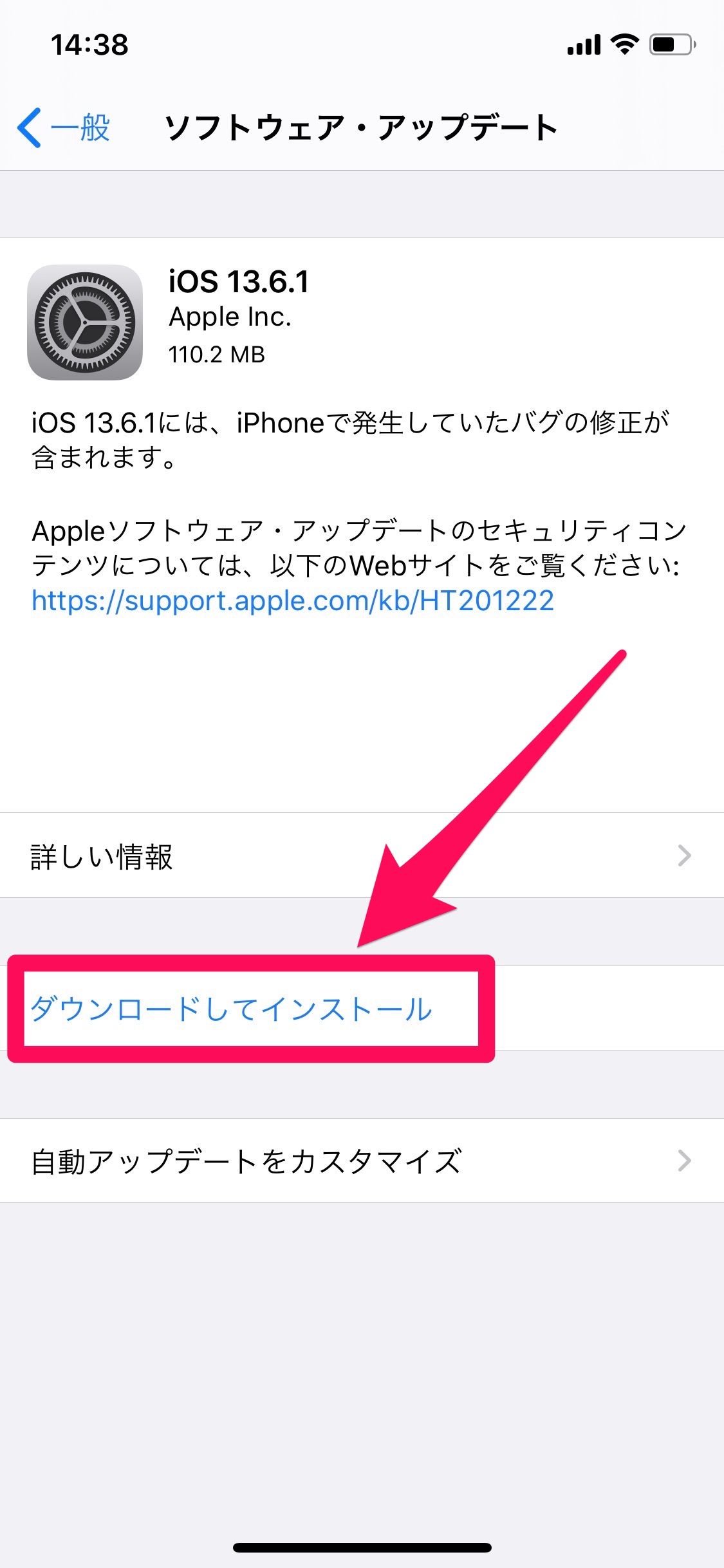
※アップデートには少し時間がかかります。
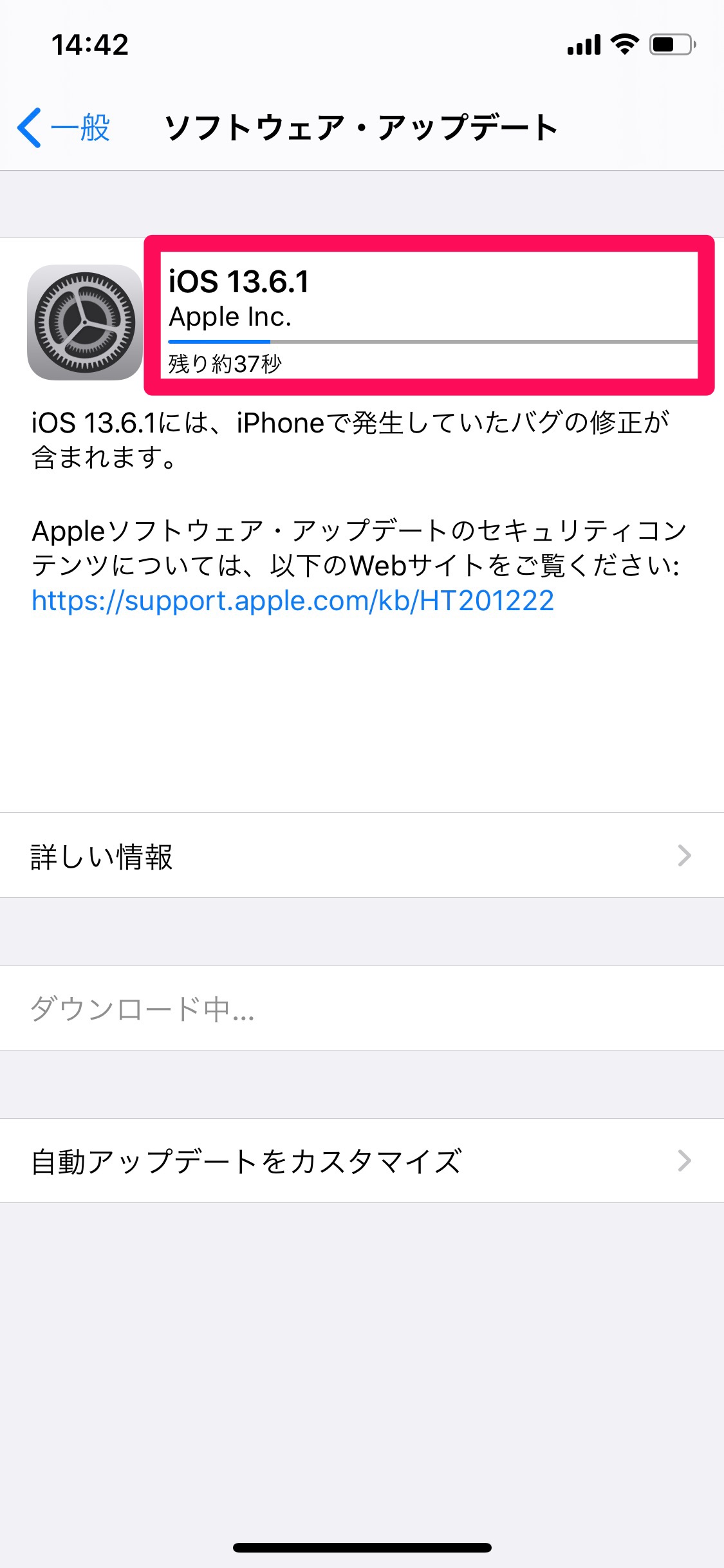
- iOSのダウンロードやインストールは、Wi-Fiに接続し、充電が十分にある状態で行いましょう。
使っていないアプリを削除する
使用していないアプリがある場合は、削除してiPhoneストレージの容量を空けておきましょう。
またiPhoneには、一定期間使用していないアプリを取り除く機能もあります。
今後使う可能性はあるものの、すぐには使わないというアプリがある場合は、この機能を利用するとよいでしょう。
この機能の良いところは、アプリ削除とは異なり、アプリ内に保存されているデータは残っているというところです。
また使いたくなったら、アプリアイコンをタップすることで、アプリを復活させることができますよ!
操作手順
「設定」>「iTunes StoreとApp Store」を開きます。
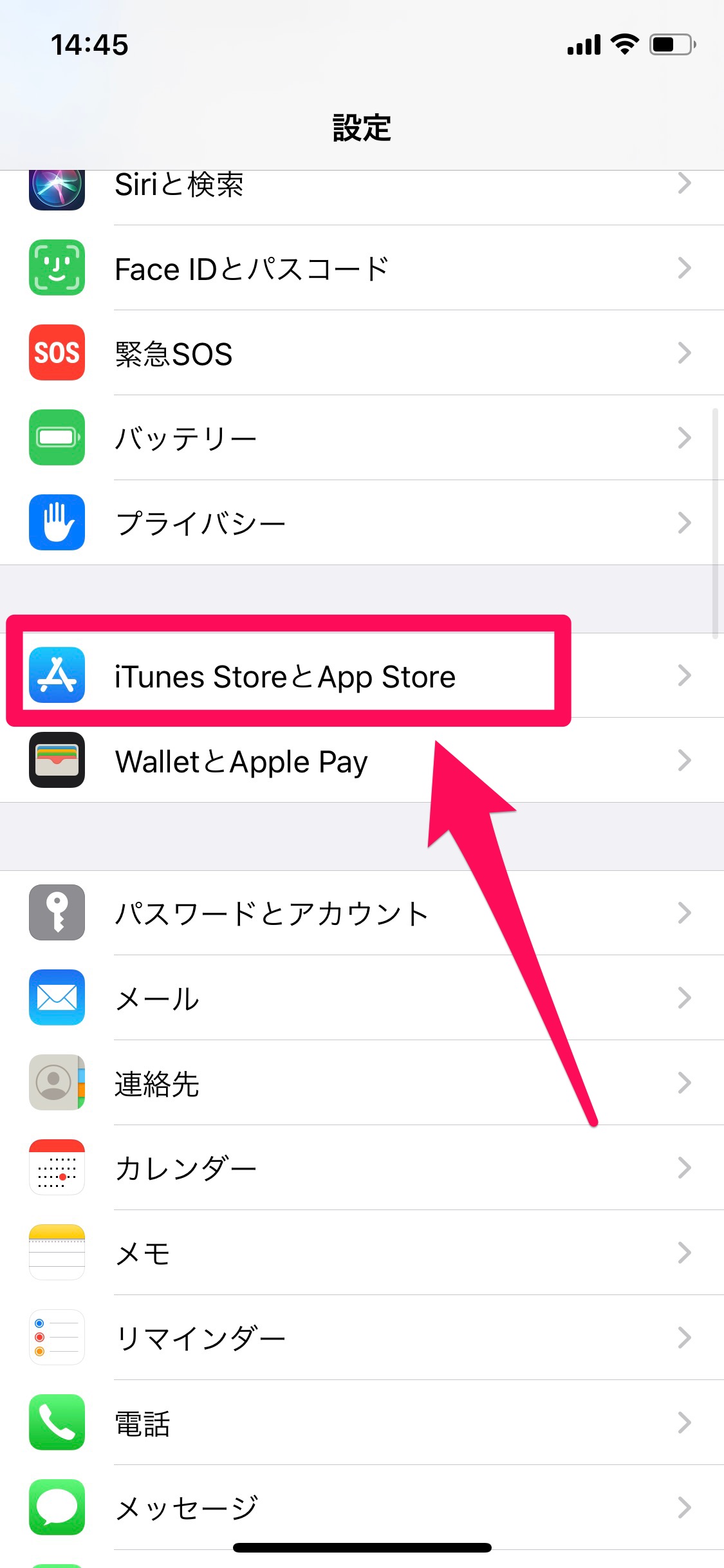
「非使用のAppを取り除く」のチェックを緑にして「オン」にします。
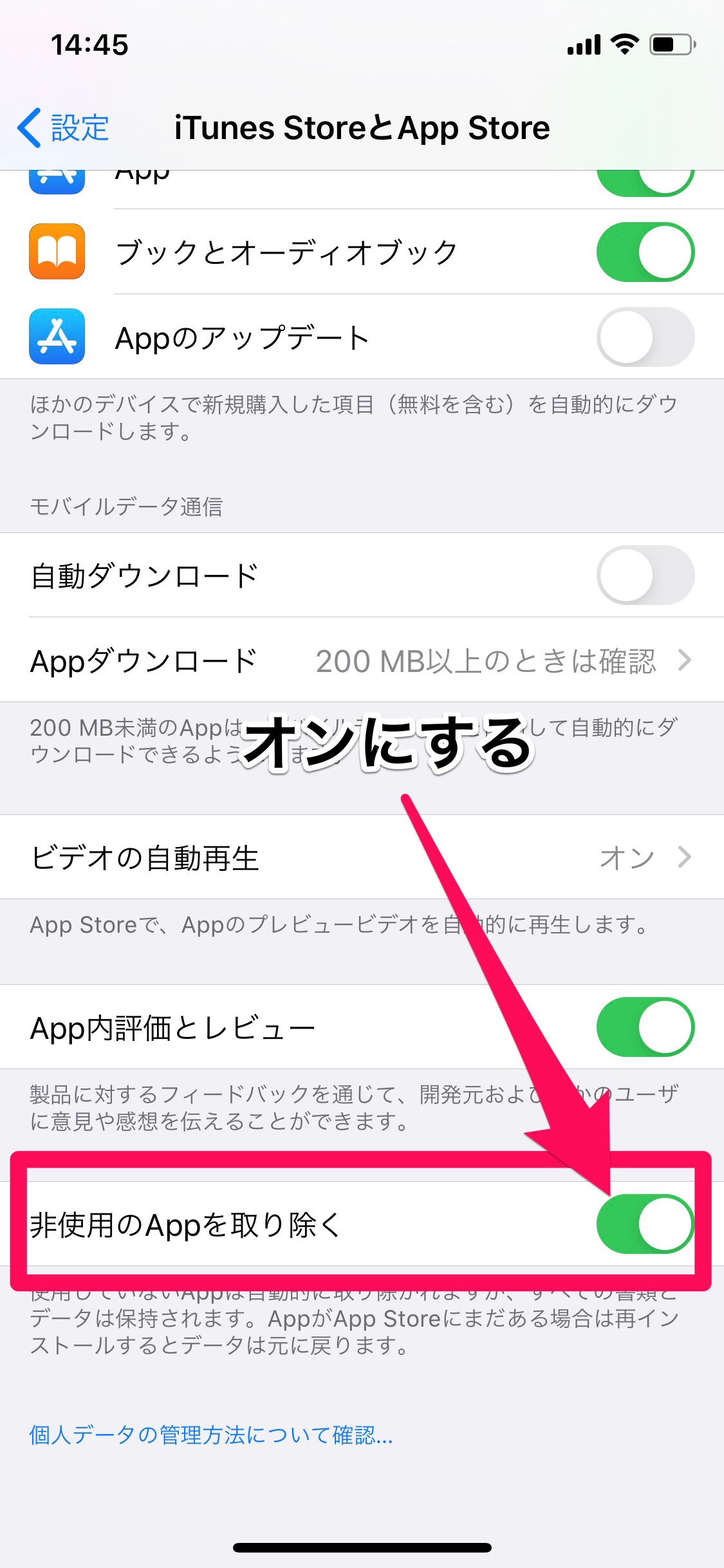
貼っている保護フィルムを確認する
iPhoneのディスプレイに保護フィルムを貼っている場合、劣化などがないか確認しましょう。
古くなってしまったり、汚れたりしていると指で操作した時に反応が鈍くなってしまうことがあります。
また、画面が割れたまま使うのもやめておきましょう。
割れてしまった破片が危ないことはもちろんですが、誤操作の原因にもなります。
バッテリーを確認する
バッテリーが少なくなると、「低電力モード」というモードに切り替わることがあります。
このモードは、バッテリー消費を極力おさえてくれるというメリットがあります。
その反面、iPhoneの処理が最小限におさえられるため、体感的には動きがもたつく場合があります。
バッテリー残量が20%以下になると、ポップアップが表示されますが、ここで「低電力モード」を選択すると低電力モードに切り替わってしまいます。
すぐに充電できる状況であれば、設定する必要はありません。
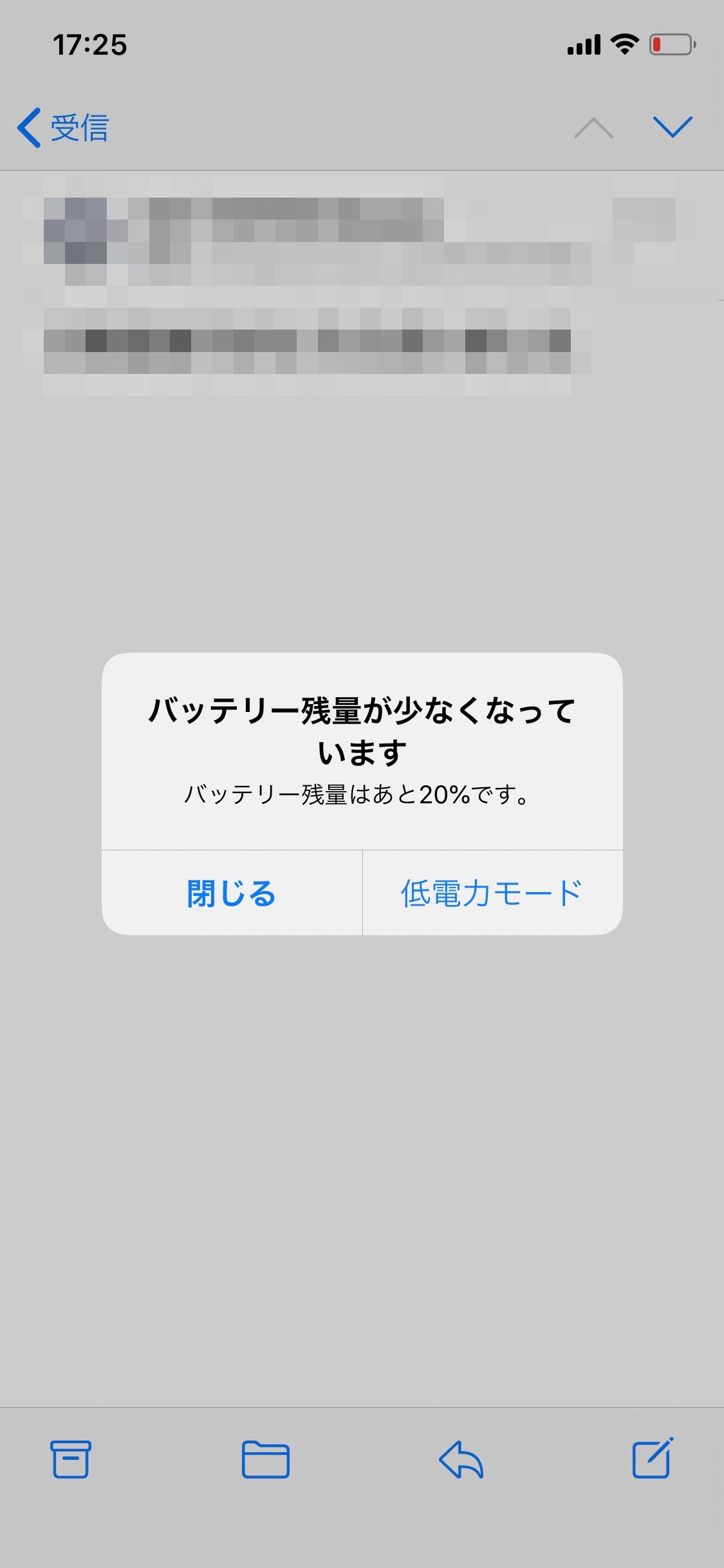
また、バッテリー残量が80%以上に戻れば、低電力モードは自動的に解除されます。
低電力モードは、以下の操作によって手動で解除することもできます。
操作手順
「設定」>「バッテリー」>「低電力モード」のチェックを「オフ」にします。